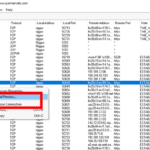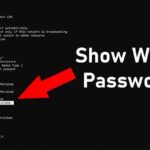Cara melihat password pc di windows 10 – Lupa password komputer Windows 10? Tenang, ada beberapa cara untuk melihatnya kembali. Artikel ini akan membahas langkah-langkah detail untuk melihat password tersimpan di browser, password akun Windows, dan bahkan menggunakan software pihak ketiga. Kami juga akan memberikan tips keamanan untuk menjaga password Anda tetap aman di masa depan.
Mulai dari cara melihat password yang tersimpan di browser seperti Google Chrome, Microsoft Edge, Mozilla Firefox, dan Opera, hingga cara melihat password akun Windows 10 dengan “Netplwiz” dan “Control Panel”, semua akan dijelaskan secara lengkap dan mudah dipahami.
Cara Melihat Password Tersimpan di Browser
Lupa password akun online? Jangan khawatir, banyak browser web modern yang memiliki fitur penyimpanan password untuk memudahkan Anda mengakses berbagai situs web. Fitur ini menyimpan password Anda secara aman dan terenkripsi sehingga Anda tidak perlu mengingatnya lagi. Namun, terkadang Anda mungkin perlu melihat password yang tersimpan, misalnya untuk mengakses akun di perangkat baru atau untuk mengonfirmasi password yang Anda lupa.
Cara Melihat Password Tersimpan di Google Chrome
Google Chrome menawarkan fitur manajemen password yang terintegrasi dengan baik. Untuk melihat password yang tersimpan di Chrome, ikuti langkah-langkah berikut:
- Buka browser Google Chrome Anda.
- Ketik
chrome://settings/passwordsdi address bar dan tekan Enter. - Anda akan melihat daftar password yang tersimpan. Klik ikon mata di samping password yang ingin Anda lihat.
- Masukkan password akun Google Anda untuk mengonfirmasi dan melihat password yang tersimpan.
Anda juga dapat mengelola password tersimpan, seperti mengedit, menghapus, atau mengekspor password ke file CSV.
Cara Melihat Password Tersimpan di Microsoft Edge
Microsoft Edge juga memiliki fitur penyimpanan password yang serupa dengan Google Chrome. Berikut langkah-langkahnya:
- Buka browser Microsoft Edge.
- Klik ikon tiga titik di sudut kanan atas dan pilih “Settings”.
- Pilih “Profiles” dan kemudian “Password”.
- Anda akan melihat daftar password yang tersimpan. Klik ikon mata di samping password yang ingin Anda lihat.
- Masukkan password akun Microsoft Anda untuk mengonfirmasi dan melihat password yang tersimpan.
Sama seperti Google Chrome, Anda juga dapat mengelola password tersimpan di Edge.
Cara Melihat Password Tersimpan di Mozilla Firefox
Mozilla Firefox memiliki fitur manajemen password yang kuat dan mudah digunakan. Berikut langkah-langkahnya:
- Buka browser Mozilla Firefox.
- Klik ikon tiga garis di sudut kanan atas dan pilih “Options”.
- Pilih “Privacy & Security” dan kemudian “Saved Logins”.
- Anda akan melihat daftar password yang tersimpan. Klik tombol “Show Passwords” di bagian bawah daftar.
- Masukkan password akun Firefox Anda untuk mengonfirmasi dan melihat password yang tersimpan.
Firefox juga memungkinkan Anda untuk mengedit, menghapus, atau mengekspor password tersimpan.
Cara Melihat Password Tersimpan di Opera
Opera juga memiliki fitur penyimpanan password yang aman dan mudah digunakan. Berikut langkah-langkahnya:
- Buka browser Opera.
- Klik ikon Opera di sudut kiri atas dan pilih “Settings”.
- Pilih “Privacy & Security” dan kemudian “Password”.
- Anda akan melihat daftar password yang tersimpan. Klik ikon mata di samping password yang ingin Anda lihat.
- Masukkan password akun Opera Anda untuk mengonfirmasi dan melihat password yang tersimpan.
Anda juga dapat mengelola password tersimpan di Opera dengan mengedit, menghapus, atau mengekspornya.
Perbandingan Fitur Keamanan dan Kelemahan Browser dalam Menyimpan Password
| Browser | Fitur Keamanan | Kelemahan |
|---|---|---|
| Google Chrome | Enkripsi kuat, sinkronisasi antar perangkat, pengelola password terintegrasi | Membutuhkan password akun Google untuk melihat password tersimpan |
| Microsoft Edge | Enkripsi kuat, sinkronisasi antar perangkat, pengelola password terintegrasi | Membutuhkan password akun Microsoft untuk melihat password tersimpan |
| Mozilla Firefox | Enkripsi kuat, fitur Master Password, pengelola password terintegrasi | Membutuhkan password akun Firefox untuk melihat password tersimpan |
| Opera | Enkripsi kuat, sinkronisasi antar perangkat, pengelola password terintegrasi | Membutuhkan password akun Opera untuk melihat password tersimpan |
Melihat Password Akun Windows: Cara Melihat Password Pc Di Windows 10
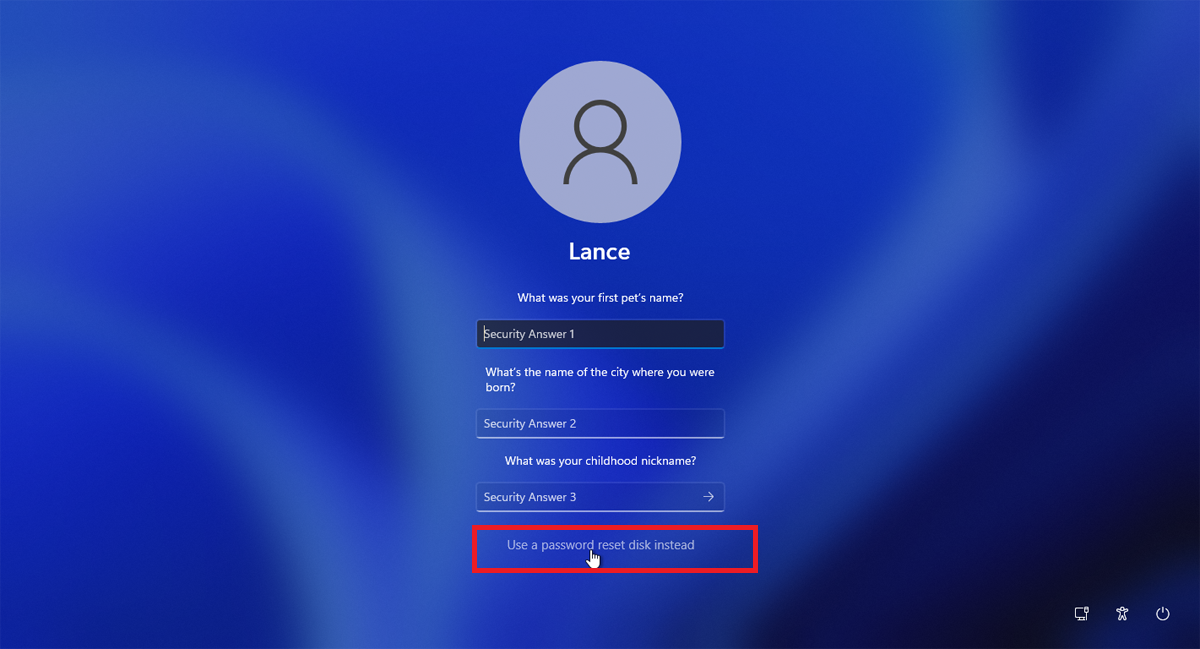
Mungkin kamu pernah lupa password akun Windows 10 dan ingin melihatnya kembali. Tenang, ada beberapa cara yang bisa kamu gunakan untuk melihat password akun Windows 10. Salah satunya adalah menggunakan fitur bawaan Windows, yaitu “Netplwiz” dan “Control Panel”.
Melihat Password Akun Windows 10 Menggunakan “Netplwiz”
Netplwiz adalah alat bawaan Windows yang memungkinkan kamu untuk mengelola akun pengguna, termasuk melihat password akun. Berikut langkah-langkahnya:
- Tekan tombol Windows + R pada keyboard untuk membuka kotak dialog “Run”.
- Ketik “netplwiz” di kotak dialog “Run” dan tekan Enter.
- Pada jendela “User Accounts”, klik tab “Users”.
- Pilih akun pengguna yang ingin kamu lihat password-nya.
- Centang kotak “Users must enter a username and password to use this computer”.
- Klik tombol “Properties”.
- Pada jendela “User Properties”, klik tab “Password”.
- Pada bagian “Password”, kamu akan melihat password akun yang kamu pilih. Password akan ditampilkan dalam bentuk titik-titik hitam. Jika kamu ingin melihat password dalam bentuk teks, kamu dapat mencentang kotak “Show password”.
Melihat Password Akun Windows 10 Menggunakan “Control Panel”
Selain “Netplwiz”, kamu juga dapat melihat password akun Windows 10 menggunakan “Control Panel”. Berikut langkah-langkahnya:
- Buka “Control Panel” dengan mengetik “Control Panel” di kotak pencarian Windows.
- Klik “User Accounts”.
- Klik “Manage User Accounts”.
- Pilih akun pengguna yang ingin kamu lihat password-nya.
- Klik tombol “Create a password”.
- Pada jendela “Create a Password”, kamu akan melihat password akun yang kamu pilih. Password akan ditampilkan dalam bentuk titik-titik hitam. Jika kamu ingin melihat password dalam bentuk teks, kamu dapat mencentang kotak “Show password”.
Menggunakan Software Pihak Ketiga
Cara ketiga yang bisa Anda gunakan untuk melihat password tersimpan di komputer adalah dengan menggunakan software pihak ketiga. Software ini dirancang khusus untuk mengakses dan menampilkan password yang tersimpan di browser, aplikasi, dan sistem operasi Anda. Software pihak ketiga umumnya menawarkan fitur yang lebih lengkap dan mudah digunakan dibandingkan dengan metode manual sebelumnya.
Contoh Software Pihak Ketiga dan Cara Kerjanya
Salah satu contoh software pihak ketiga yang populer adalah Passware Kit Forensic. Software ini merupakan alat profesional yang dirancang untuk memulihkan password yang terlupakan atau hilang dari berbagai sumber, termasuk file sistem Windows, arsip, dan database. Cara kerja software ini adalah dengan menggunakan berbagai teknik, seperti brute force, dictionary attack, dan metode cryptanalysis untuk mencoba menebak password yang tersimpan.
Perbandingan Keunggulan dan Kekurangan Software Pihak Ketiga, Cara melihat password pc di windows 10
Berikut adalah tabel perbandingan keunggulan dan kekurangan dari beberapa software pihak ketiga:
| Software | Keunggulan | Kekurangan |
|---|---|---|
| Passware Kit Forensic | – Mendukung berbagai jenis file dan sistem operasi – Memiliki tingkat keberhasilan yang tinggi – Dilengkapi dengan fitur canggih untuk memulihkan password |
– Harga yang mahal – Membutuhkan pengetahuan teknis yang cukup untuk menggunakannya |
| Elcomsoft Password Recovery Bundle | – Mendukung berbagai jenis file dan sistem operasi – Memiliki antarmuka yang ramah pengguna – Menawarkan berbagai pilihan metode pemulihan password |
– Harga yang mahal – Membutuhkan waktu yang lama untuk memulihkan password |
| Ophcrack | – Gratis – Mudah digunakan – Mendukung berbagai jenis file dan sistem operasi |
– Tingkat keberhasilan yang rendah – Tidak mendukung semua jenis password |
Rekomendasi Software Pihak Ketiga yang Aman dan Terpercaya
Sebelum memilih software pihak ketiga, pastikan Anda memilih software yang aman dan terpercaya. Beberapa hal yang perlu diperhatikan adalah reputasi pengembang, ulasan pengguna, dan fitur keamanan yang ditawarkan. Beberapa rekomendasi software pihak ketiga yang aman dan terpercaya adalah:
- Passware Kit Forensic: Software ini memiliki reputasi yang baik dan telah digunakan oleh berbagai lembaga penegak hukum dan perusahaan keamanan.
- Elcomsoft Password Recovery Bundle: Software ini juga memiliki reputasi yang baik dan menawarkan berbagai fitur keamanan untuk melindungi data Anda.
Tips Keamanan
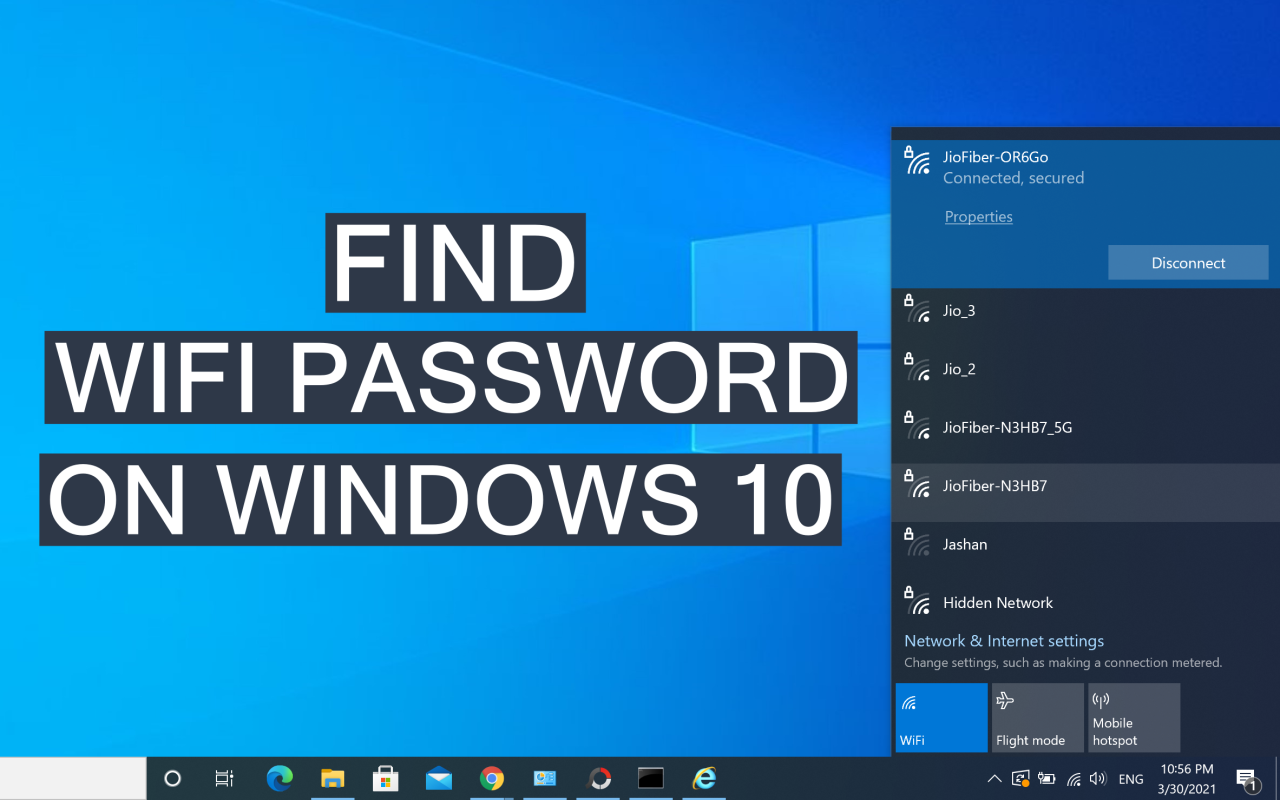
Meskipun mengetahui cara melihat password di Windows 10 bisa berguna, penting untuk diingat bahwa keamanan password adalah hal yang sangat penting. Mengakses password Anda dengan cara ini dapat membuat Anda rentan terhadap serangan keamanan, dan Anda harus selalu memprioritaskan keamanan akun Anda.
Gunakan Password yang Kuat dan Unik
Password yang kuat adalah kunci untuk melindungi akun Anda. Hindari penggunaan password yang mudah ditebak, seperti nama Anda, tanggal lahir, atau kata-kata umum. Sebaiknya gunakan kombinasi huruf besar dan kecil, angka, dan simbol. Idealnya, setiap akun Anda harus memiliki password yang unik.
Gunakan Password Manager
Menghasilkan dan mengingat password yang kuat untuk setiap akun bisa menjadi tugas yang berat. Di sinilah password manager berperan. Password manager adalah aplikasi yang menyimpan semua password Anda secara terenkripsi, sehingga Anda hanya perlu mengingat satu master password untuk mengakses semuanya.
Ilustrasi Password Manager
Bayangkan password manager sebagai brankas digital. Anda memiliki satu kunci utama untuk membuka brankas, dan di dalam brankas, Anda menyimpan semua password Anda yang terenkripsi. Ketika Anda ingin masuk ke akun online, password manager akan secara otomatis mengisi password yang benar untuk Anda. Karena semua password Anda terenkripsi di brankas digital, bahkan jika seseorang mendapatkan akses ke perangkat Anda, mereka tidak akan dapat melihat password Anda.
Penutup

Dengan mengikuti panduan ini, Anda dapat melihat password tersimpan di komputer Windows 10 dengan mudah dan aman. Ingatlah bahwa menjaga keamanan password sangat penting, gunakan password yang kuat dan unik untuk setiap akun, dan pertimbangkan untuk menggunakan password manager untuk membantu Anda mengelola password dengan lebih aman.
Area Tanya Jawab
Apakah aman melihat password tersimpan di komputer?
Melihat password tersimpan di komputer dapat berisiko jika komputer Anda tidak aman. Pastikan komputer Anda terlindungi dari malware dan virus sebelum Anda mencoba melihat password tersimpan.
Apa yang harus dilakukan jika saya lupa password akun Windows?
Jika Anda lupa password akun Windows, Anda dapat mencoba mereset password melalui akun Microsoft atau menggunakan fitur “Lupa Password” pada layar login Windows.
Bagaimana cara mengubah password akun Windows?
Anda dapat mengubah password akun Windows dengan mengakses “Settings” > “Accounts” > “Sign-in options” dan memilih “Change” pada bagian “Password”.